Jadi Anda telah mengatur Microsoft Windows untuk menggunakan Chrome sebagai browser default Anda, tetapi Anda ingin menggunakan pintasan desktop untuk membuka situs tertentu di IE. Atau mungkin ikon situs web lain yang hanya berfungsi di Firefox. Membuat pintasan ke dokumen web tidak akan berfungsi. Namun, Anda dapat membuka URL menggunakan pintasan ke browser non-default menggunakan langkah-langkah berikut:
- Klik kanan area kosong pada desktop dan pilih “Baru” > “Jalan pintas“.
- Untuk lokasi, ketik path ke browser yang ingin Anda gunakan diikuti dengan URL yang ingin Anda buka. Sebagai contoh:
- krom: “C:\Program Files (x86)\Google\Chrome\Application\chrome.exe” https://technipages.com
- YAITU: "C:\Program Files\Internet Explorer\iexplore.exe" https://technipages.com
- Firefox: "C:\Program Files (x86)\Mozilla Firefox\firefox.exe" https://technipages.com
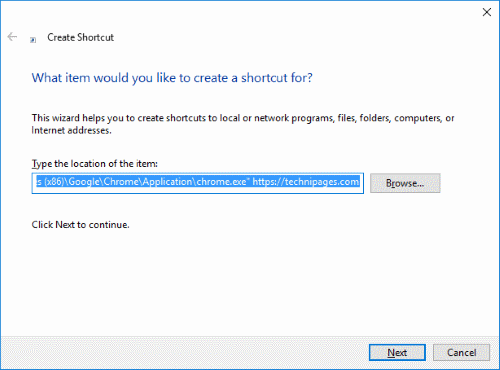
- Berikan nama untuk pintasan. Anda mungkin ingin menggunakan nama situs web dalam banyak kasus.
- Pilih "Lanjut“.
- Pilih "Menyelesaikan“.
Sekarang Anda memiliki pintasan yang akan membuka situs web di browser web tertentu, apa pun browser default yang disetel di Windows.
Saya telah menguji ini secara menyeluruh dan berfungsi di Windows 7 serta Windows 10.